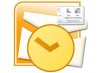
Windows System Control Center là ứng dụng download tuyệt vời cho gần 300 công cụ hiện hành từ kho công cụ Microsoft Sysinternals. Để sử dụng, bạn đơn giản chỉ cần tải WSCC từ KLS-Soft, kiểm tra tất cả các công cụ bạn cần và nhấn "Install". Vài phút sau, bạn đã được trang bị một trong những công cụ hữu ích nhất hiện có của Microsoft, bao gồm cả Disk2Vhd, Autologon và Autoruns. WSCC sẽ lưu những file này trong ổ C: Program Files (x86) Sysinternals Suite.


Đã bao giờ bạn tự hỏi liệu hệ thống của bạn có đủ tính năng bảo mật cần thiết? Microsoft Attack Surface Scanner là một công cụ phân loại các danh sách đã qua kiểm tra, từ đó giúp người sử dụng phân tích các vấn đề an ninh và các lỗ hổng một cách nhanh nhất. Cổng quét MSATA, bản lưu các sự kiện an ninh, các cổng autorun, dịch vụ và các thiết lập tường lửa và các kết quả đã phân tích sẽ được lưu vào một tập tin CAB.

Trong trường hợp một tập tin khởi động bị nhiễm virus, MSSSST (theo quy ước đặt tên của Microsoft) sẽ tạo ra khả năng khởi động một đĩa CD, DVD hoặc USB có thể kiểm soát một bản sao offline của Microsoft Security Essentials - bao gồm tất cả những phiên bản mới nhất tải về từ máy chủ MS trước kia.

Ứng dụng "NoReplyAll" giúp cho người nhận email tránh khỏi tình trạng forward hoặc hoặc sử dụng tính năng “Reply All” (Trả lời tất cả) để phát tán e-mail tới những đồng nghiệp khác. Bạn thậm chí có thể ngăn chặn người nhận trả lời lại email. Ứng dụng này chỉ hoạt động trên những máy tính có cùng Exchange server, nhưng nó vẫn là một ứng dụng bổ sung khá hữu ích cho Outlook.

Nếu bạn muốn biết, máy tính của bạn có bao nhiêu không gian dành cho lưu địa chỉ, bộ nhớ chính và bộ nhớ ảo? VMMap có câu trả lời. VMMap cho thấy một hiển thị đồ họa của toàn bộ bộ nhớ đang được sử dụng để giúp bạn có thể hiểu được mỗi ứng dụng bạn đang sử dụng gây tốn bao nhiêu không gian bộ nhớ. Ngoài ra, VMMap còn cung cấp chi tiết những tập tin nào đang được sử dụng và bao nhiêu % bộ nhớ bị tiêu tốn trong quá trình này.

Disk2VHD sao chép từng phần hệ thống của bạn thành một file đĩa cứng ảo (VHD) có thể sử dụng trong máy tính Windows Virtual hoặc khởi động từ nguyên bản. Điều này vô cùng hữu ích để đánh giá phần mềm hoặc chuyển qua một hệ thống mới: về cơ bản bạn có thể lưu toàn bộ hệ điều hành Windows, bao gồm tất cả các chương trình, cài đặt và dữ liệu, di chuyển đến một hệ thống và khởi động Windows cũ của bạn bên trong một môi trường ảo – tuy nhiên chỉ trong trường hợp bạn quên điều gì đó! Hãy coi chừng: Disk2Vhd không hỗ trợ các phân vùng lớn hơn 127 GB và nó cũng bắt chước ghi lại toàn bộ phân vùng của bạn (bao gồm cả chữ ký phân vùng), vì vậy bạn có thể gặp rắc rối cố gắng gắn kết tập tin ".vhd" với hệ thống bạn tạo ra ở nơi đầu tiên.

Nếu như pin máy tính xách tay của bạn chết quá sớm, máy tính để bàn của bạn tiêu tốn quá nhiều điện năng? Joulemeter sẽ là công cụ phù hợp nhất với bạn. Joulemeter sẽ kiểm soát toàn bộ điện năng được tiêu thụ và giúp bạn hiệu chỉnh pin máy tính xách tay một cách có hiệu quả.
Việc sử dụng rất đơn giản. Bạn chỉ cần tới “Power usage”, nhập vào tên của một ứng dụng đang chạy (ví dụ "itunes.exe",) và nhấn "Start" để đo lường tác động tổng thể của ứng dụng này đối với việc tiêu tốn điện năng. Bằng cách này, bạn sẽ có thể tránh khỏi tình trạng để cho pin laptop bị “đói” điện năng, đồng thời cũng có thể tận dụng tới phút cuối cùng khả năng chạy pin của laptop cũng như desktop.

Microsoft ICE giúp người sử dụng kết hợp các bức ảnh - và thậm chí cả video với nhau - và tạo ra những bức ảnh hoặc slide với hiệu ứng đẹp. ICE hỗ trợ các định dạng hình ảnh thông thường (JPG, PNG, GIF, TIF &) và các loại file video (WMV, AVI, MP4) và biến chúng thành “số một”.

Microsoft Window Performance Toolkit là công cụ kiểm tra tốc độ đáng tin cậy nhất để đo chính xác hiệu suất máy tính trong một thời gian nhất định. Để phân tích việc sử dụng máy tính trong một thời gian nhất định, ngưởi dùng có thể sử dụng lệnh "xperf trên DiagEasy" để bắt đầu và "xperf-d trace.etl" để kết thúc.

Trở lại năm 2008, Officelabs đã đưa ra một công cụ sản xuất thú vị được gọi là "Speed Launcher". Bạn có thể sử dụng công cụ này để khởi động một loạt các chương trình, trang web hoặc các lệnh trình tại cùng một thời điểm - với chỉ một cú nhấp chuột hoặc bằng cách sử dụng bàn phím shortcut WIN + C. Ví dụ, để tạo ra một seri mới các chương trình tự động mở, chỉ cần kéo và thả các shortcut vào biểu tượng Speed Launch hoặc nhấp chuột phải vào nó và tiếp tục tới phần " Manage Icons " (quản lý biểu tượng).

Nếu bạn phát ngán với việc phải lặp đi lặp lại hướng dẫn của bạn 1 lần, 2 lần hoặc hàng chục lần với những người mới sử dụng máy tính hoặc đồng nghiệp? Nếu bạn không muốn sử dụng TeamViewer để hướng dẫn cho người khác làm thế nào để ghi một đĩa DVD hoặc tạo một slideshow ảnh? Đơn giản chỉ cần sử dụng ứng dụng Screen Recorder và ghi lại các hướng dẫn từng bước! Công cụ miễn phí này không chính xác là sở hữu của Microsoft nhưng hiện giờ là một tính năng được tải về trên TechNet và kết hợp với Windows Media Encoder. Nó ghi lại hoặc toàn bộ màn hình hay chỉ là những cửa sổ đơn và lưu các clip sang định dạng WMV.

Luôn bị phiền hà vì kết nối chậm? Bạn sẽ có cảm giác rằng có một vấn đề gì đó đang xảy ra làm chậm tốc độ WiFi hoặc bộ chuyển đổi Ethernet của bạn? TCPView (cũng là một phần của Sysinternals và có sẵn thông qua WSCC) là công cụ giúp người sử dụng tìm ra quá trình nào làm tiêu tốn bao nhiêu băng thông rộng và giải quyết triệt để những vấn đề này về kết nối. Đơn giản chỉ cần khởi động TCPView và sắp xếp tất cả các quy trình bằng cách click vào "Sent Packages/Bytes" hoặc "Rcvd Packages/Bytes" để có được chất lượng băng thông tốt nhất.

Không có cách nào tốt hơn để quản lý khả năng khởi động Windows ngoài việc sử dụng ứng dụng "Autoruns". Ứng dụng nhỏ này không chỉ cung cấp cho bạn một cách tốt hơn để tắt các mục không mong muốn khi khởi động; nó còn có khả năng vô hiệu hóa các nhiệm vụ theo lịch trình, trình điều khiển, codec, tiện ích, các tiện ích IE và nhiều hơn nữa. Nhưng hãy cẩn thận với những gì bạn chọn “bỏ đi” khi khởi động vì rất nhiều các trình điều khiển và các dịch vụ cần thiết phải sử dụng để khởi động hệ thống của bạn.

EMET tăng cường khả năng an ninh cho các ứng dụng mà không cần phải định dạng lại hoặc chờ đợi các nhà phát triển phát hành phiên bản mới.
Người sử dụng đơn giản chỉ cần vào phần "Configure Apps" (Cấu hình Ứng dụng) và chọn tập tin ".exe" bạn muốn bảo vệ. Lưu ý: có thể từ trước tới nay bạn chưa từng gặp vấn đề với các ứng dụng, nhưng một số các tính năng bảo mật có thể gây trở ngại với một số tính năng nhất định của chương trình.

Nguồn tin: xahoithongtin.com.vn
Những tin mới hơn
Những tin cũ hơn
1. Môi trường máy chủ Yêu cầu bắt buộc Hệ điều hành: Unix (Linux, Ubuntu, Fedora …) hoặc Windows PHP: PHP 5.4 hoặc phiên bản mới nhất. MySQL: MySQL 5.5 hoặc phiên bản mới nhất Tùy chọn bổ sung Máy chủ Apache cần hỗ trợ mod mod_rewrite. Máy chủ Nginx cấu hình các thông...
Thứ ba - 13/01/2026 22:22
Số TBMT: IB2600016824-00. Bên mời thầu: . Đóng thầu: 08:15 20/01/26Thứ ba - 13/01/2026 22:13
Số TBMT: IB2600016794-00. Bên mời thầu: . Đóng thầu: 08:00 31/01/26Thứ ba - 13/01/2026 22:10
Số TBMT: IB2600016435-00. Bên mời thầu: . Đóng thầu: 10:30 22/01/26Thứ ba - 13/01/2026 22:08
Số TBMT: IB2600014793-00. Bên mời thầu: . Đóng thầu: 08:00 31/01/26Thứ ba - 13/01/2026 22:07
Số TBMT: IB2600016811-00. Bên mời thầu: . Đóng thầu: 08:15 20/01/26Thứ ba - 13/01/2026 21:59
Số TBMT: IB2500633590-00. Bên mời thầu: . Đóng thầu: 09:00 31/01/26Thứ ba - 13/01/2026 21:58
Số TBMT: IB2600016805-00. Bên mời thầu: . Đóng thầu: 08:15 20/01/26Thứ ba - 13/01/2026 21:47
Số TBMT: IB2600016798-00. Bên mời thầu: . Đóng thầu: 08:15 20/01/26Thứ ba - 13/01/2026 21:14
Số TBMT: IB2600002582-00. Bên mời thầu: . Đóng thầu: 10:00 22/01/26Thứ ba - 13/01/2026 20:45
Số TBMT: IB2600005456-01. Bên mời thầu: . Đóng thầu: 09:00 17/01/26Thứ ba - 13/01/2026 22:28
Số KHLCNT: PL2500305644-01. Ngày đăng tải: 21:28 13/01/26Thứ ba - 13/01/2026 22:25
Số KHLCNT: PL2600008672-00. Ngày đăng tải: 21:25 13/01/26Thứ ba - 13/01/2026 22:21
Số KHLCNT: PL2600008671-00. Ngày đăng tải: 21:21 13/01/26Thứ ba - 13/01/2026 22:19
Số KHLCNT: PL2600008664-00. Ngày đăng tải: 21:19 13/01/26Thứ ba - 13/01/2026 22:19
Số KHLCNT: PL2600008670-00. Ngày đăng tải: 21:19 13/01/26